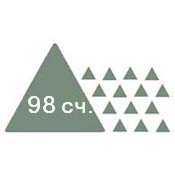Функциональные возможности
В отчете выбирается организация и период, а так же параметр разбивки по периодам (в месяцах)
- например период с 01.01.23-31.12.23 с разбивкой по месяцам 1 даст 12 колонок в отчете, т.е. каждый месяц за этот период будет в отдельной колонке
- например период с 01.03.23-31.03.23 с разбивкой по месяцам 1 даст 1 колонку в отчете, только март 2023 года
- например период с 01.01.23-31.12.23 с разбивкой по месяцам 3 даст 4 колонки в отчете, т.е. каждый квартал за этот период будет в отдельной колонке
- например период с 01.01.23-31.12.23 с разбивкой по месяцам 6 даст 2 колонки в отчете, т.е. каждый полугодие за этот период будет в отдельной колонке
Формулы расчета доходов и расходов могут редактироваться пользователем. Вывод нескольких периодов в один отчет
Технические требования
- Проверялась на Бухгалтерия предприятия 3.0.143.42
- Обработка прошла аудит фреш
Код открыт.
Строить график - установив галочку получаем диаграмму по Чистой прибыли по периодам
Выводить статьи в отчет - установив галочку получаем расшифровку по статьям
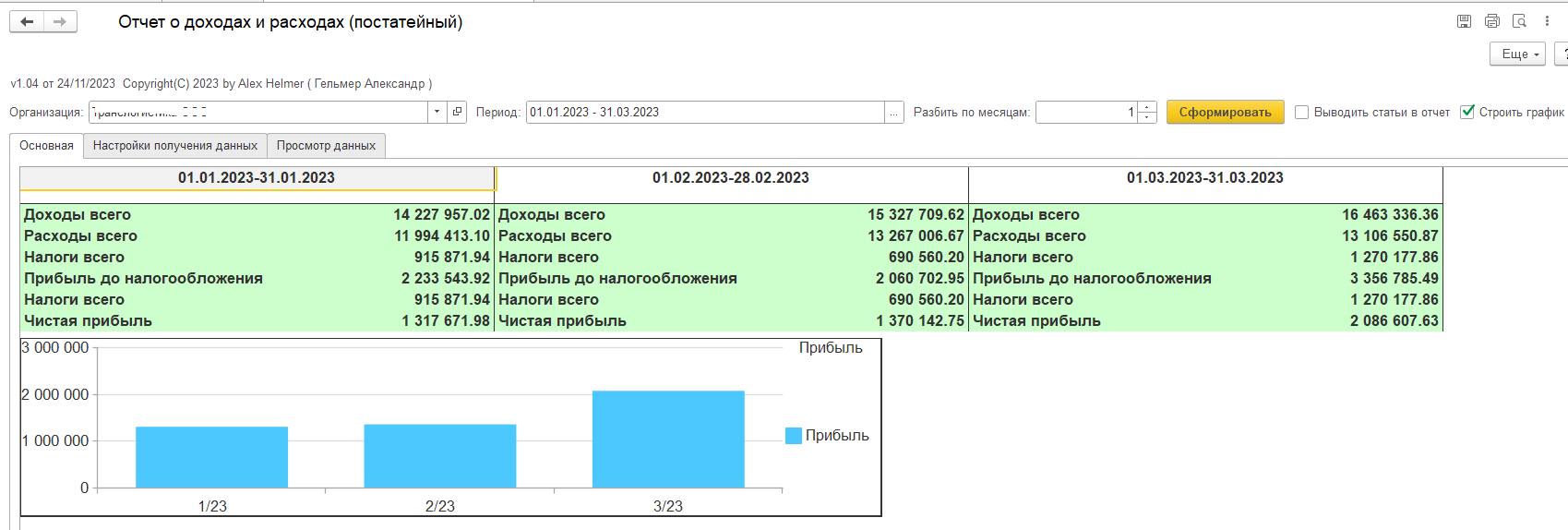
В отчете уже заложены формулы расчета прибыли/Налогов/Расходов - он готов к использованию.
Дополнительно можно указать свои формулы расчета сумм Прибыли/Налогов/Расходов.
На закладке "Настройки получения данных" задаются формулы расчета и возможность предпросмотра выполнения запроса по текущим данным 1с для понимания из какого параметра запроса брать сумму и данные субконто в отчет
На закладке Основная заполняется итоговая таблица (где уже свернуты данные по событиями Доход/Расход/Налоги и рассчитаны итоги)
Все данные в отчете сгруппированы по разделам Приход/Расход/Налог. Статей для каждого периода может быть разное количество строк. Там где статей недостаточно выводятся пустые строки,что бы итоги по разделу выводились в одной строке
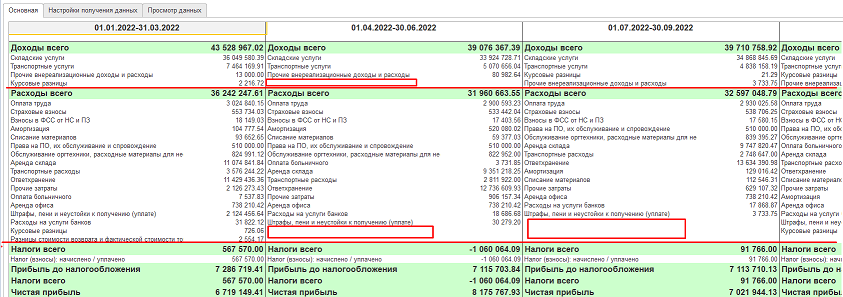
Данные формул расчета находятся на закладке "Настройки получения данных"
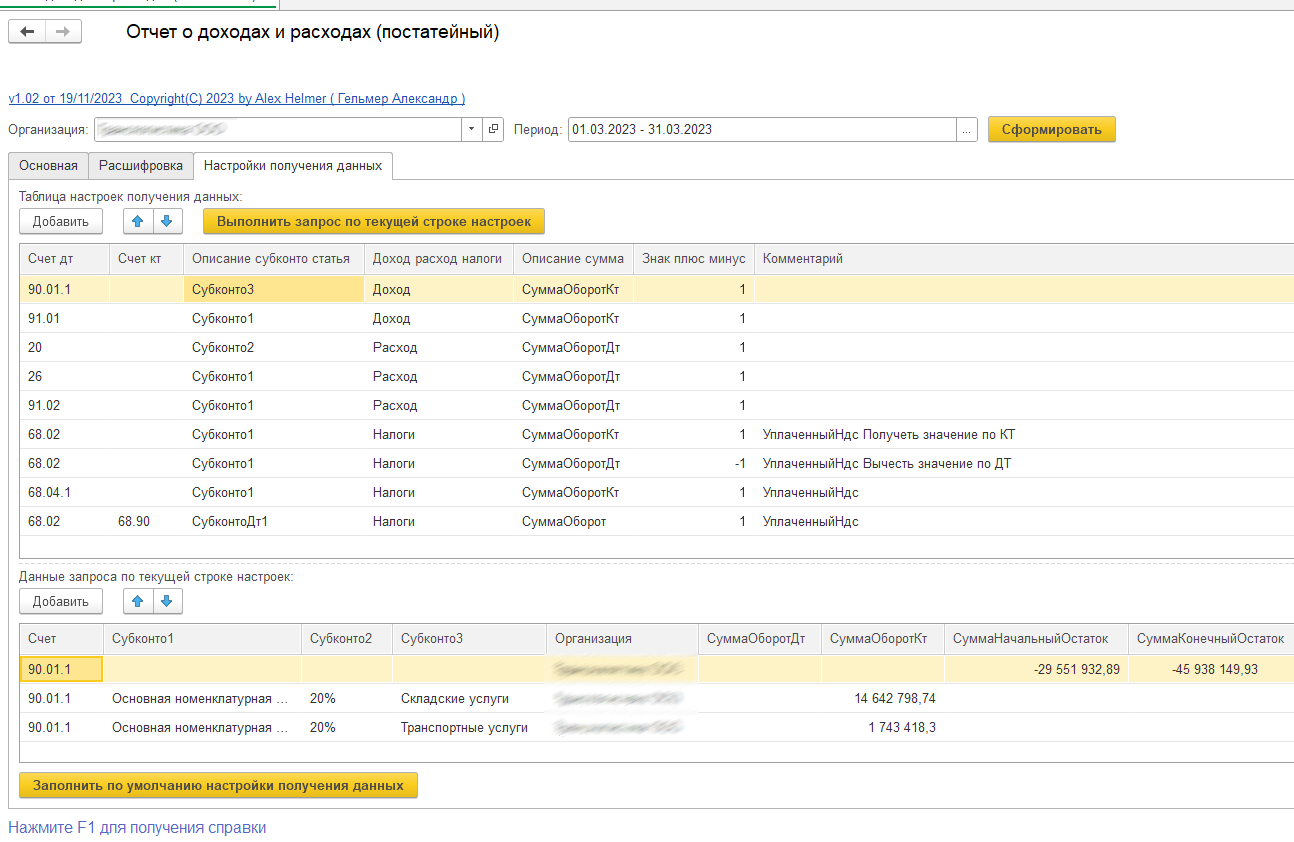
Здесь две таблицы - верхняя с формулами "Таблица настроек получения данных" (для удобства использования она при первом запуске обработки заполняется данными по умолчанию - предопределенными данными настроенными разработчиком или принудительно по кнопке "Заполнить по умолчанию настройки получения данных"). В эту таблицу вы можете добавлять строки, вносить свои корректировки в существующие - удалять и изменять. При выходе из обработки данные сохраняются в настройках 1с и восстанавливаются при открытии обработки
Нижняя таблица "Данные запроса по текущей строке настроек" это таблица с результатом выполнения запроса по текущей строке формулы. Заполняется текущими данными из 1с с установленными параметрами - организацией и периодом
Общая схема написания формул настроек
- Счет дебета и кредита выбирается из плана счетов
- Описание субконто статья - указывает отчету какой реквизит из запроса положить в отчет в колонку статья
- Доход/Расход/Налоги - раздел - выбирается в таблице и влияет на расчет в итоговой таблице (доход это плюс, налоги и расход - минус)
- Описание сумма - указывает отчету из какого реквизита запроса брать сумму
- Знак плюс/минус - указывает отчету, что необходимо сделать с суммой (будет она отрицательной или положительной. Это влияет на итоговое суммирование по Доход/Расход/Налоги) для формирования общего итога
Для колонок с заполненным счетом дебета и пустым кредитом выполняется бух отчет ОСВ по счету
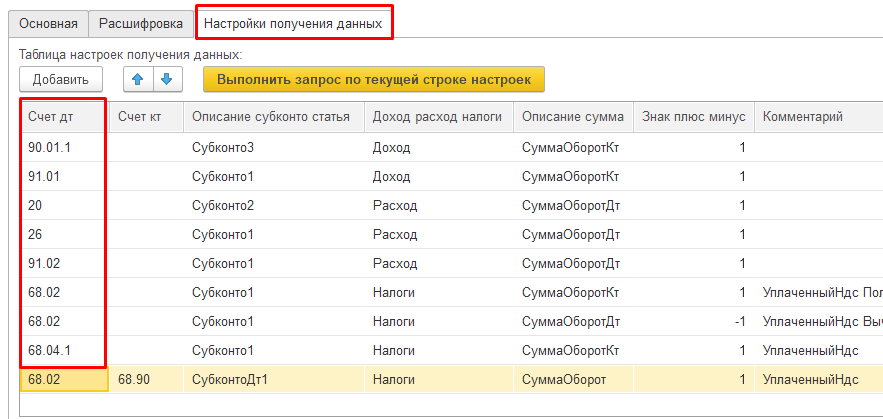
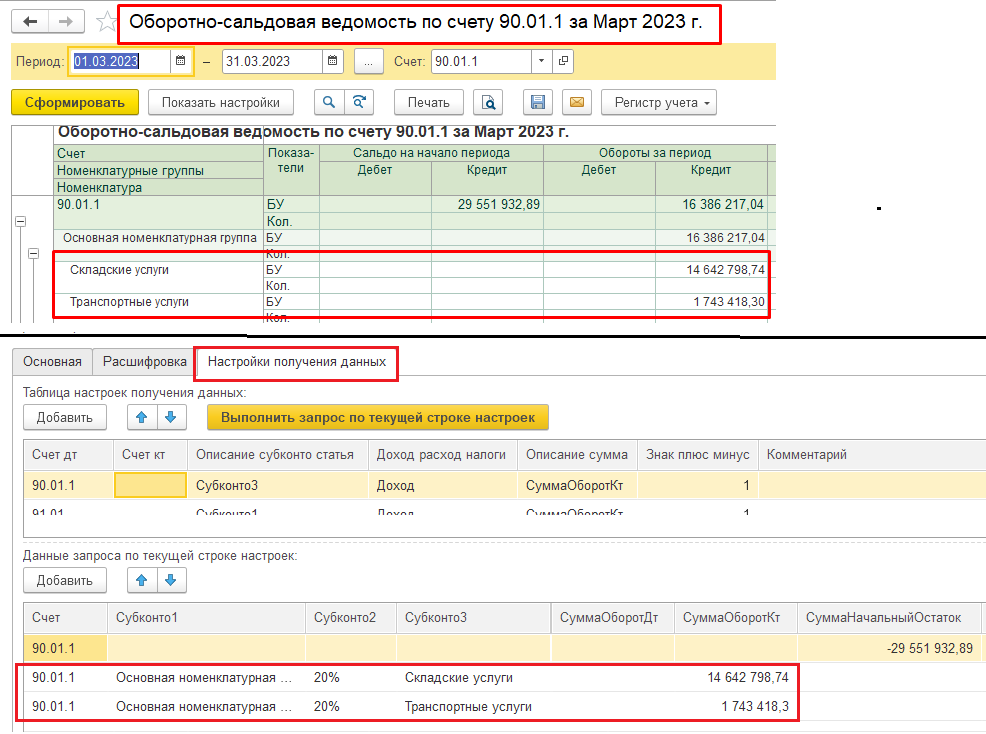
для колонок с заполненным счетом дебета и кредита выполняется бух отчет по проводкам
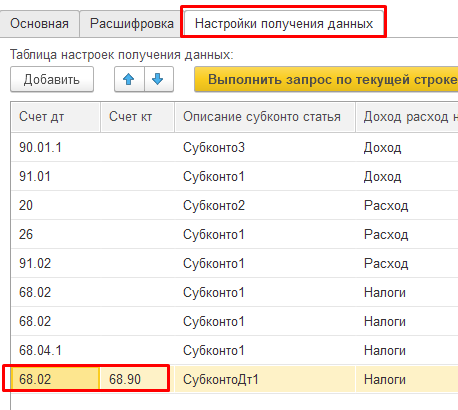
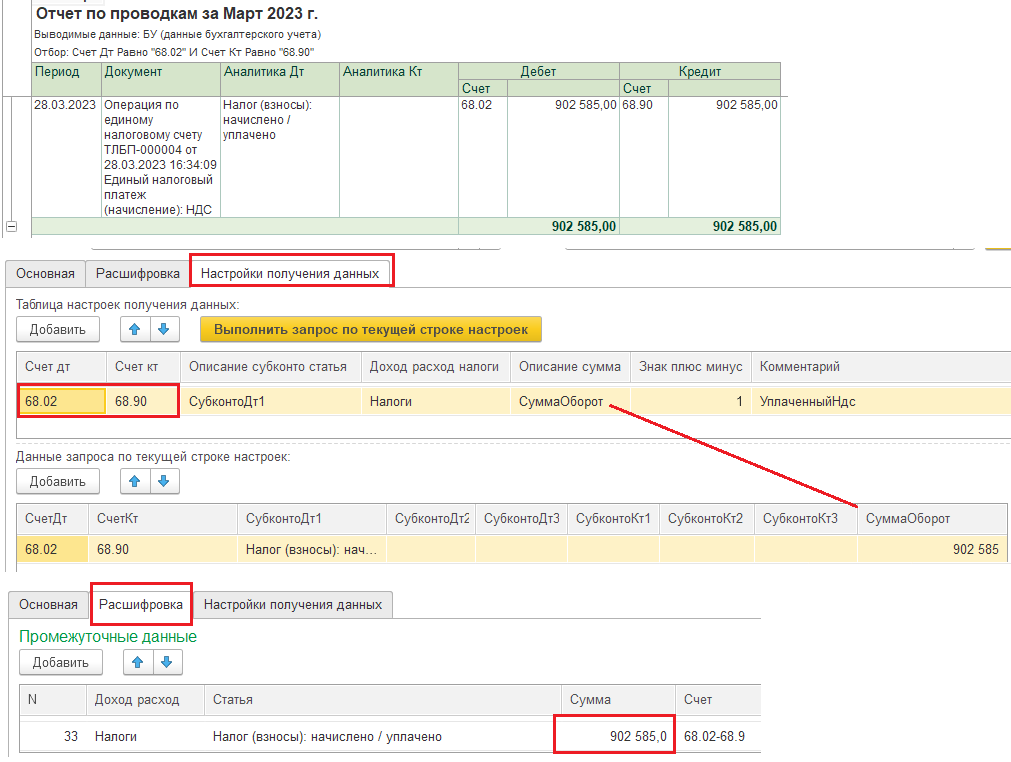
Если надо вычесть дебет из кредита то для такого случая понадобится значение колонки знак
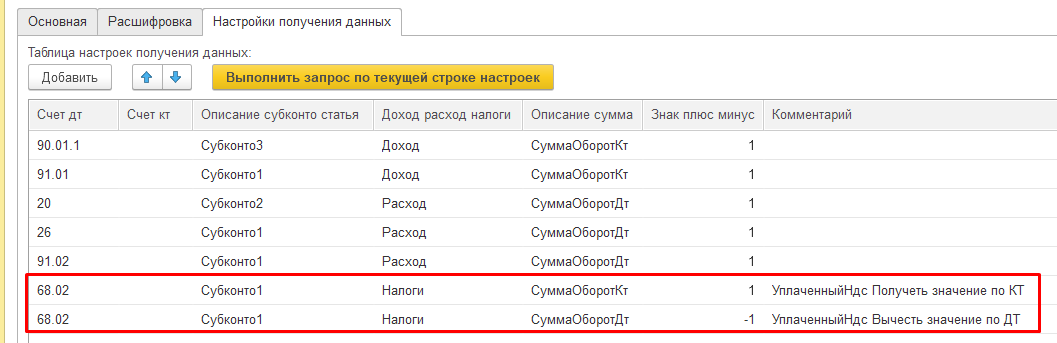
мы получаем данные по 68.02 берем сумму из СуммаОборотКТ
следующим запросом получаем данные по этому же 68.02 берем сумму из СуммаОборотДТ но она уже будет с минусом
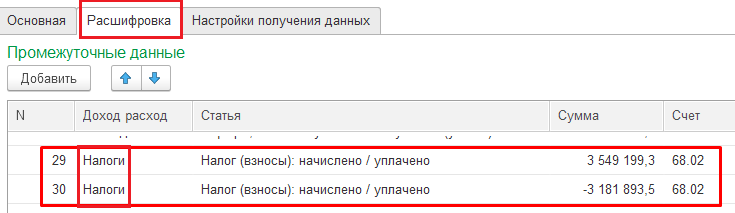
При расчете итогов данные свернутся по Доход/Расход и статья (он одинаковый для обоих строк) и получим в результате
3549199,3-3181893,5
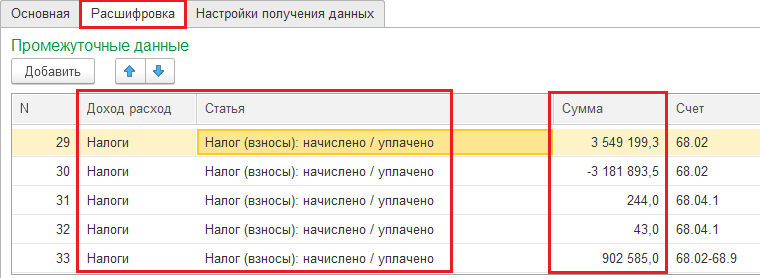
в итоговой получим
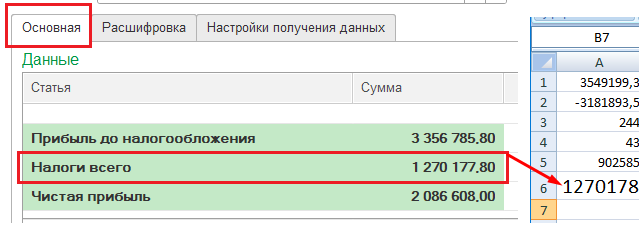
При формировании отчета на закладке "Просмотр данных" заполняется таблица с промежуточными данными для детализации, отладки и дальнейшего разбора получившегося результата (выводится только последний период!) Лучше использовать эти данные для отладки и выбрать период с 1й разбивкой (что бы была одна колонка)
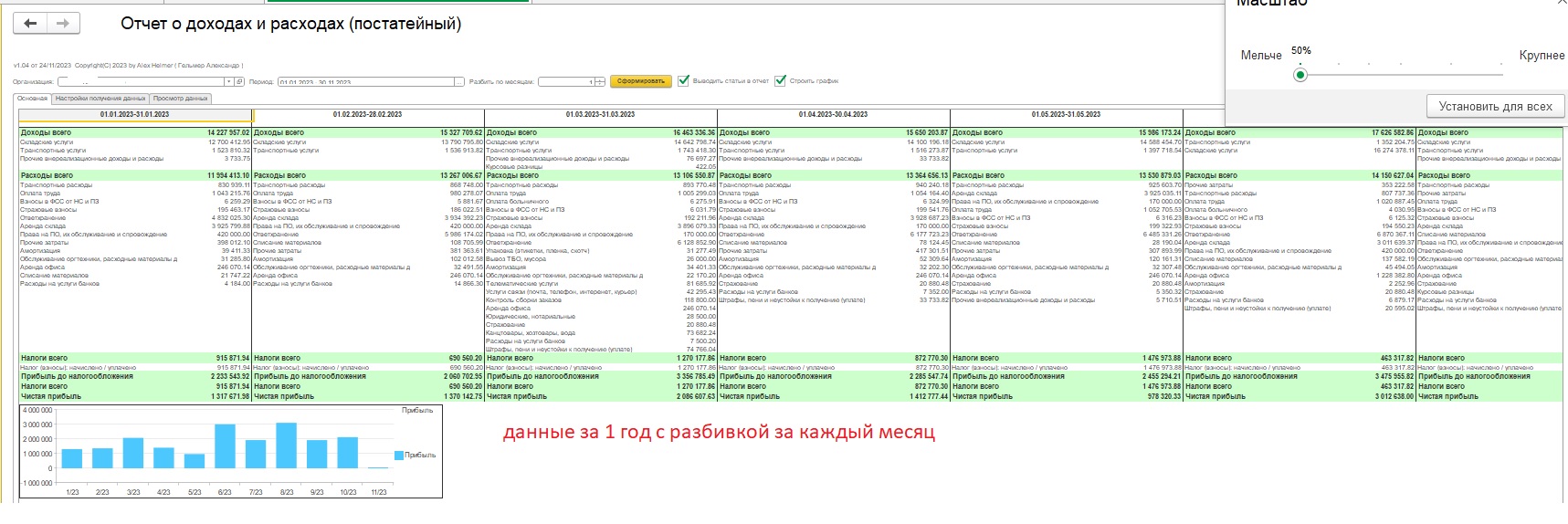
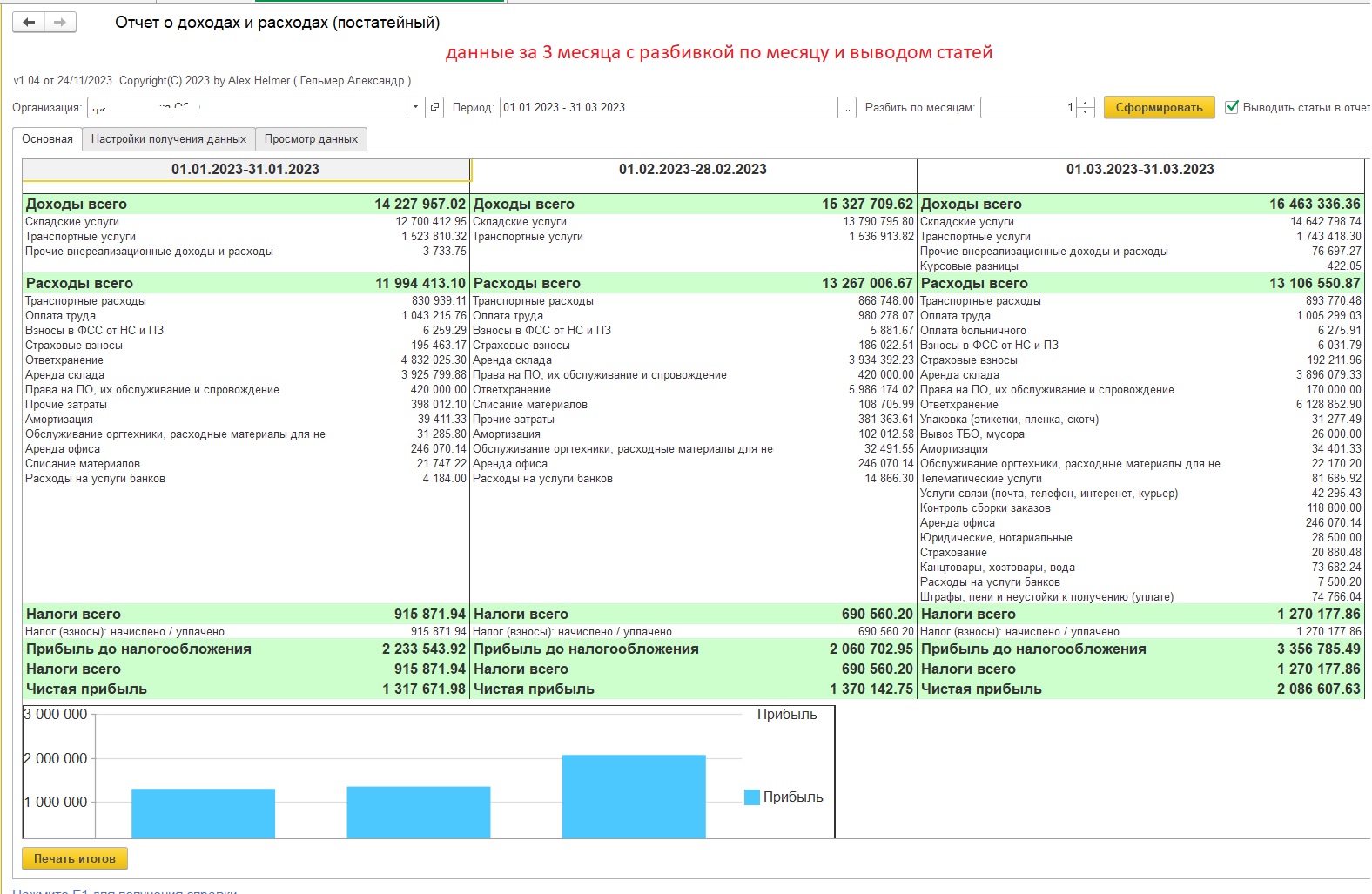
Техническая поддержка и обновления
Бесплатный период техподдержки составляет 1 месяц со дня покупки
Также после приобретения вы получаете 1 месяц бесплатных обновлений.
По окончании бесплатного периода вы можете приобрести услугу технической поддержки с доступом к обновлениям на месяц на платной основе.
Проверить наличие обновлений можно в личном кабинете. Если обновления недоступны - загрузить новую версию можно после покупки обновлений/технической поддержки.
Задать вопрос по программе можно по кнопке "Техподдержка" на странице описания.
При создании тикета необходимо предоставить:
- Номер заказа
- Описание вопроса. Если это ошибки - напишите порядок ваших действий с программой, которые к ней привели (приложите видео/скриншоты/отчеты об ошибке)
- Точную конфигурацию 1С, и версию платформы, на которой используете купленное решение (наименование и версию 1С можно взять из раздела "О программе"), версию купленной программы.
К созданной заявке подключается специалист. Дальнейшее обсуждение проблемы будет проходить в тикете техподдержки. Стандартный срок реакции - 24 часа в рабочие дни с момента обращения.